Γιατί υπάρχει νέο περιβάλλον εργασίας, Πώς ξεκλειδώνω τον υπολογιστή µου, Πώς εξατοµικεύω τον υπολογιστή µου – Acer Aspire V5-571G User Manual
Page 2000
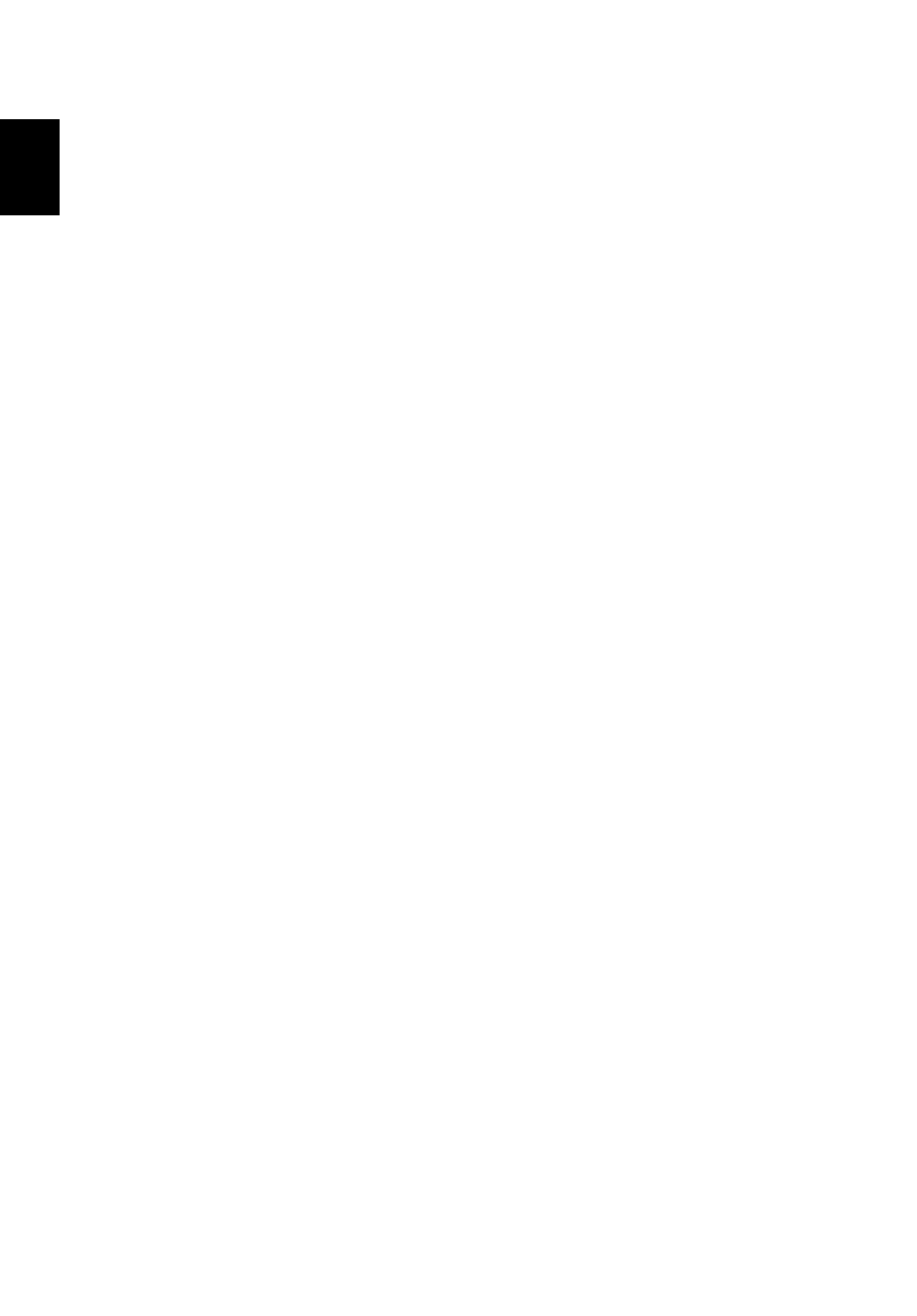
58
Ελληνικ
ά
η
Γιατί υπάρχει νέο περιβάλλον εργασίας;
Το νέο περιβάλλον εργασίας για τα Windows 8 σχεδιάστηκε για να συνεργάζεται µε
την εισαγωγή µε αφή. Οι εφαρµογές Windows Store χρησιµοποιούν αυτόµατα
ολόκληρη την οθόνη και δεν χρειάζεται να τις κλείνετε µε τον παραδοσιακό τρόπο. Οι
εφαρµογές Windows Store εµφανίζονται στο Έναρξη µε τη χρήση δυναµικών
πλακιδίων.
Τι είναι τα ’δυναµικά πλακίδια’;
Τα δυναµικά πλακίδια είναι παρόµοια µε τις µικρογραφίες των εφαρµογών που θα
ενηµερώνονται µε νέο περιεχόµενο κάθε φορά που συνδέεστε στο Internet. Έτσι, για
παράδειγµα, µπορείτε να βλέπετε τα ενηµερωµένα στοιχεία για τον καιρό ή τις
µετοχές σας χωρίς να χρειάζεται να ανοίγετε την αντίστοιχη εφαρµογή.
Πώς ξεκλειδώνω τον υπολογιστή µου;
Πατήστε οποιοδήποτε πλήκτρο και κάντε κλικ στο εικονίδιο λογαριασµού ενός
χρήστη για να ξεκλειδώσετε τον υπολογιστή. Αν ο λογαριασµός σας έχει κωδικό
πρόσβασης, θα χρειαστεί να εισαγάγετε τον κωδικό πρόσβασης για να συνεχίσετε.
Πώς εξατοµικεύω τον υπολογιστή µου;
Μπορείτε να εξατοµικεύσετε την Έναρξη µε διαφορετική εικόνα φόντου ή
τακτοποιώντας τα πλακίδια σύµφωνα µε τις προσωπικές σας ανάγκες.
Για να αλλάξετε το φόντο, πατήστε το πλήκτρο Windows + <C> και κάντε κλικ στο
Ρυθµίσεις > Αλλαγή ρυθµίσεων PC > Εξατοµίκευση. Κάντε κλικ στην οθόνη
Έναρξη στο πάνω µέρος της σελίδας και επιλέξτε ένα χρώµα και µια εικόνα.
Πώς µετακινώ πλακίδια;
Κάντε παρατεταµένα κλικ σε κάποιο πλακίδιο για να το επιλέξετε και µεταφέρετέ το
στο Έναρξη, στη θέση που θέλετε να εµφανίζεται. Τα υπόλοιπα πλακίδια θα
µετακινηθούν για να χωρέσει το πλακίδιο στη νέα θέση του.
Πώς µπορώ να µεγαλώσω ή να µικρύνω τα πλακίδια;
Κάντε δεξί κλικ σε κάποιο πλακίδιο και επιλέξτε Μικρότερο ή Μεγαλύτερο στο
µενού που εµφανίζεται στο κάτω µέρος της οθόνης.
Πώς εξατοµικεύω την οθόνη κλειδώµατος;
Μπορείτε να εξατοµικεύσετε την οθόνη κλειδώµατος µε διαφορετική εικόνα ή να
κάνετε να εµφανίζονται γρήγορες ειδοποιήσεις και ενηµερώσεις κατάστασης
σύµφωνα µε τις προσωπικές σας ανάγκες.
Για να αλλάξετε το φόντο, πατήστε το πλήκτρο Windows + <C> και κάντε κλικ στο
Ρυθµίσεις > Αλλαγή ρυθµίσεων PC > Εξατοµίκευση. Κάντε κλικ στο οθόνη
κλειδώµατος στο πάνω µέρος της σελίδας και επιλέξτε την εικόνα και τις εφαρµογές
που θέλετε να βλέπετε στην οθόνη κλειδώµατος.
- Aspire V5-431 Aspire V3-471 Aspire V3-571G Aspire V3-771 Aspire EC-471G Aspire E1-421 Aspire V5-431G Aspire E1-531 Aspire V5-571 Aspire E1-571G Aspire V3-531G Aspire V3-551 Aspire V5-531 Aspire V3-551G Aspire E1-521 Aspire E1-571 Aspire V3-571 Aspire E1-471 Aspire V5-531G Aspire E1-431 Aspire V3-431 Aspire V5-471 Aspire E1-471G Aspire V3-731G Aspire E1-431G Aspire E1-531G Aspire V3-471G Aspire V5-471G Aspire V3-531 Aspire V3-731 Aspire V3-771G
